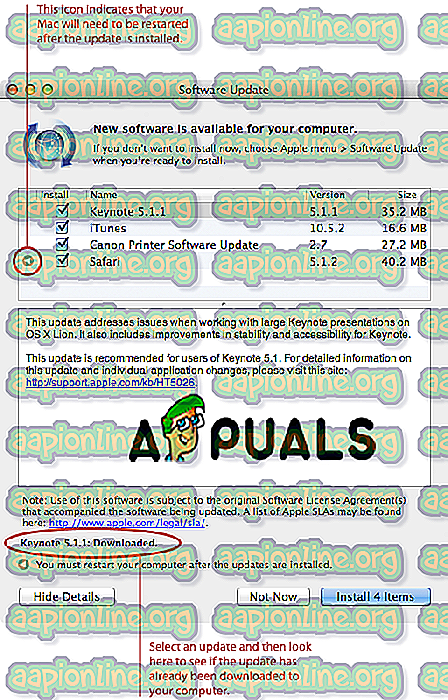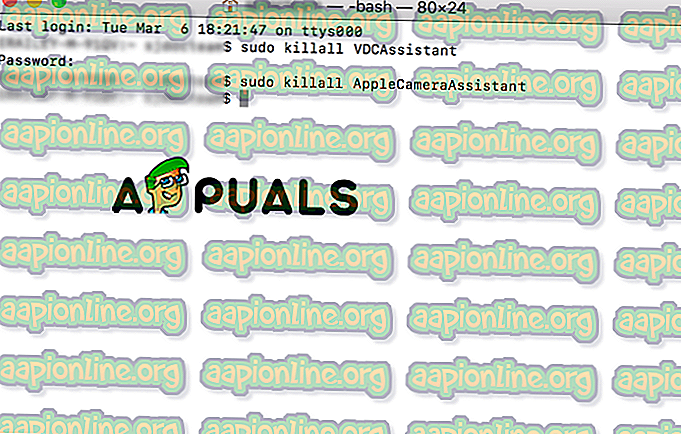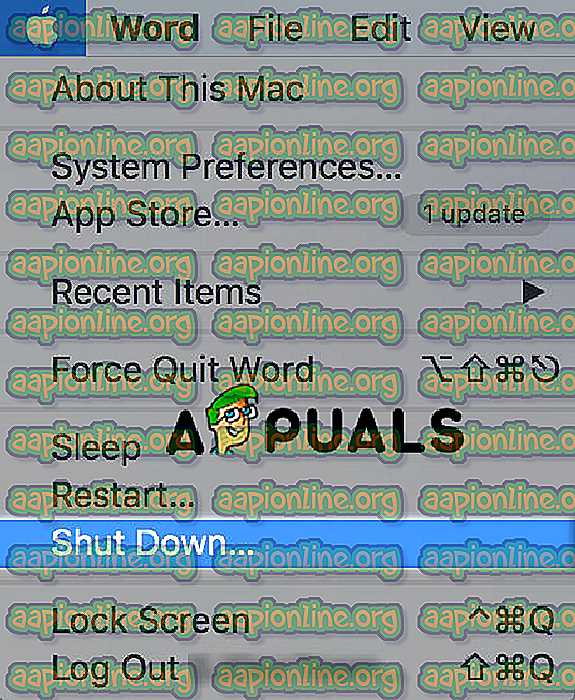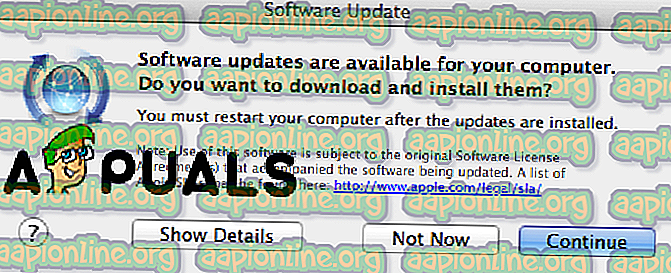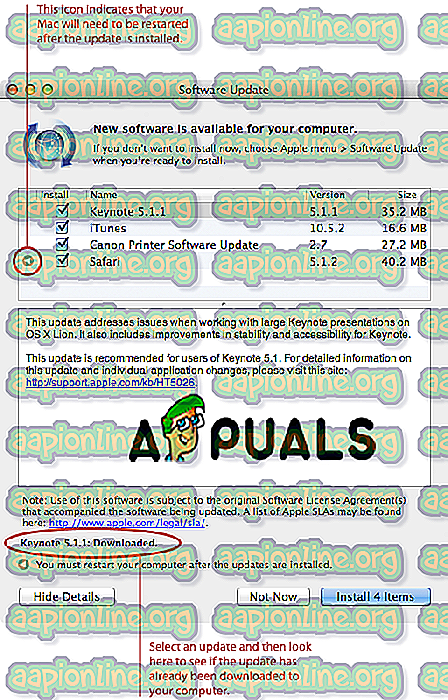Parandus: MacOS-is pole kaamerat saadaval
Kui teil on Mac, siis teate, kui suurepäraseid funktsioone sellel on ja see kindlasti imetleb 21. sajandi tehnoloogiat. Mac pakub kasutajatele suures valikus teenuseid, mis on saadaval igale kasutajale. Kuid suurem teenustevalik võib põhjustada tüütuid probleeme ja vigu nagu iga tänapäevase tehnoloogia riistvara. Üks neist on sisseehitatud kaamera. Ehkki see on suurepärane funktsioon, võib mõnikord videokõne ajal või kui kasutate kaamerat mõne muu rakendusega, võite saata teate nagu „ Kaamerat pole saadaval ” või „ Kaamera pole ühendatud ”. Kaamera probleemid Maci puhul on väikesed ja te ei pea nende pärast muretsema, kuna lahendused on väga lihtsad. Selles artiklis näitame teile, kuidas parandada, kui teie kaamera ei tööta.
1. meetod: Force Stop VDC Assistant ja AppleCameraAssistant.
Kui teil pole piisavalt aega ja soovite seda probleemi kiiresti sorteerida või vajate kohe kaamerat, on see teie jaoks parim viis. VDCAssistant ja AppleCameraAssistant on taustal töötavad programmid. Seega, kui soovite need kaks protsessi lõpetada, vajate oma terminali.
- Sulgege kõik teie kaamerat kasutavad rakendused.
- Avage oma terminal. Klõpsake Spotlight Searchi ikooni, tippige Terminal ja vajutage selle avamiseks sisestusklahvi.
- Tüüp: “ sudo killall VDCAssistant” ja vajuta Enter. Kui terminal küsib teie parooli ja klõpsake sisestusklahvi.
- Tüüp: '' käsk sudo killall AppleCameraAssistant ''. AppleCameraAssistant lõpetamiseks.
- Käivitage kaamerarakendused, mida kasutasite. See taaskäivitab protsessid ja teie kaamera taaskäivitub.
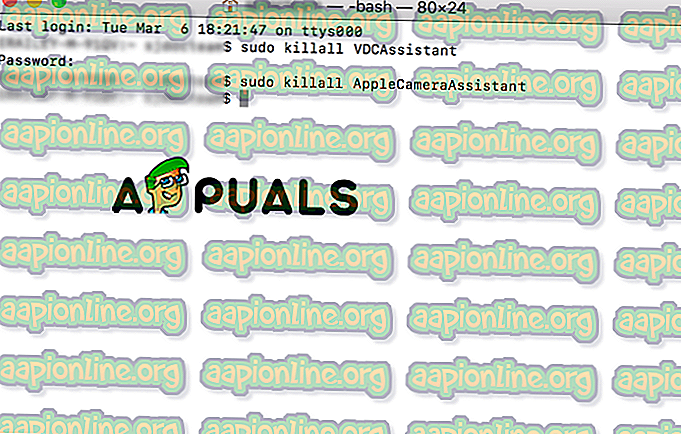
2. meetod: kohandage oma kaamera sätteid
Maci kasutajad arvatavasti juba teavad, et teie seadme süsteemieelistustes pole ühtegi kaamera jaotist. Kuid teie kaamerat kasutavates rakendustes on kaamerasätteid, mida saate rakenduses endas reguleerida. Skype'i ja FaceTime'i abil saate määrata, kas soovite kasutada oma sisseehitatud kaamerat või välist. Veenduge, et olete valinud kaamera sisseehitamise.
3. meetod ″ Taaskäivitage Mac
Teine kiire ja tõhus viis selle kaamera vigade parandamiseks on Mac'i taaskäivitamine. Kuid selle meetodi kasutamisel peaksite proovima kahte asja. Üks neist on taaskäivitamine ja teine täielik sulgemine. Soovitame valida väljalülitamine, sest taaskäivitamisel suletakse seanss ja lülitatakse hetkeks teie Mac välja, kuid muutmälu ei muutu. Ja kui Mac välja lülitate, tühjendab kõik, sealhulgas RAM, ja lõpetab kõik protsessid.
- Minge Apple'i menüüsse.
- Valige Restart.
- Seejärel võite klõpsata käsul Taaskäivita või Sule välja.
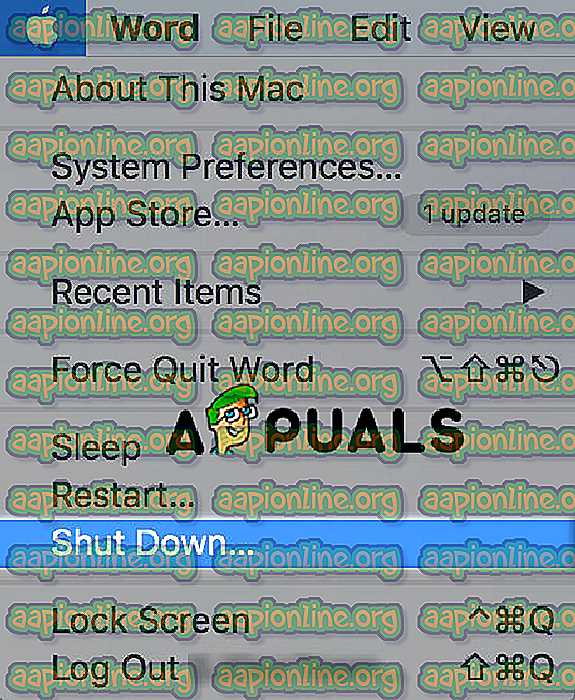
4. meetod: värskendage oma tarkvara.
Kaamera probleem võib olla vana tarkvara tagajärg või olla ühildamatu teie kasutatavate rakendustega. Niisiis on selleks kaks lahendust: kas kaamerat kasutavate rakenduste värskendamiseks või teie Mac-i iOS-i värskendamiseks.
- Avage Apple'i menüüst Süsteemi eelistused.
- Klõpsake Tarkvarauuendus.
- Valige ruut Kontrolli värskendusi. Siin saate valida värskenduste ajavahemiku.
- Klõpsake nuppu Kontrolli kohe.
- Tarkvarauuenduse korral kuvatakse aken. Suvandis Kuva üksikasjad saate valida, mida soovite värskendada.
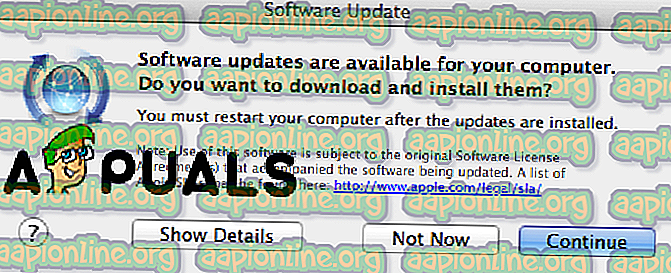
- Klõpsake Jätka. Ja oodake, kuni protsess lõpeb.